MFC-J5620DW
Usein kysytyt kysymykset ja vianmääritys |
Aseta paperia paperikasettiin
Aseta paperia paperikasettiin 1 eli ylempään kasettiin.
HUOM: Kuvat esittävät tiettyä saman sarjan mallia joka voi olla erinäköinen kuin sinun Brotherisi.
-
Vedä paperikasetti kokonaan ulos laitteesta.
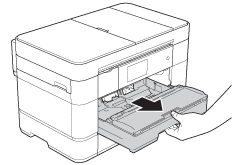
-
Jos käytät sivukokoa Letter, A4 tai pienempää, siirry vaiheeseen 3.
Jos käytät sivukokoa Ledger, Legal tai A3, suurenna paperikasettia.-
Jos käytät sivukokoa Legal
Paina sinistä vapautinvipua niin että se lukittuu auki-asentoon ja vedä paperikasetin takaseinää ulospäin kunnes vapautinvipu palaa kiinni-asentoon.
Avaa paperikasetin kansi ja tarkista että kolmiomerkki (1) kasetin sisällä osoittaa merkkiä (2) jossa on teksti B4 JIS/LGL, kuten kuvassa näkyy.
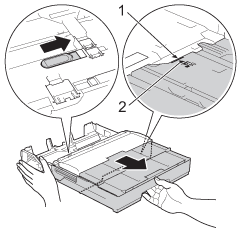
-
Jos käytät sivukokoa Ledger tai A3
Paina sinistä vapautinvipua niin että se lukittuu auki-asentoon ja vedä paperikasetin takaseinää ulospäin kunnes vapautinvipu palaa kiinni-asentoon. Tee sama uudestaan.
Avaa paperikasetin kansi ja tarkista että kolmiomerkki (1) kasetin sisällä osoittaa merkkiä (2) jossa on teksti A3/LGR, kuten kuvassa näkyy.
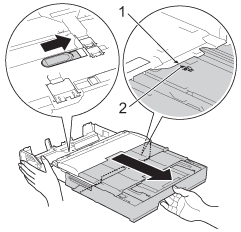
-
Jos käytät sivukokoa Legal
-
Paina ja siirrä kevyesti molemmin käsin paperin sivuohjaimia (1) paperikoon mukaan. Varmista, että kolmiomaiset merkit (2) paperin sivuohjaimien (1) kohdalla vastaavat käytettävää paperikokoa.
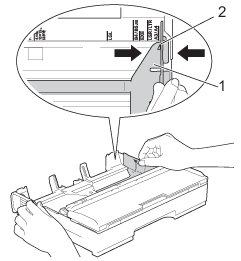
-
Vältä paperin juuttuminen ja syöttövirheet leyhyttelemällä paperit.
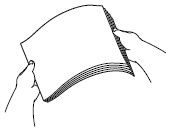
-
Aseta paperi varovasti paperikasettiin tulostuspuoli alaspäin ja yläreuna ensin. Tarkista, että paperi on kasetissa tasaisesti.
HUOM: Jos käytät sivukokoa 148 x 210 mm tai pienempää, paperi on asetettava kasettiin pystyasentoon.- Käytettäessä sivukokoa Letter tai A4
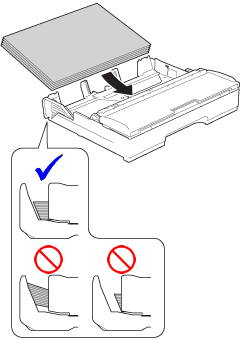
- Käytettäessä sivukokoa Ledger, Legal tai A3
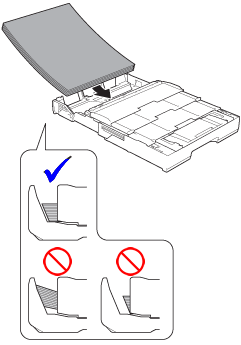
Varo työntämästä paperia liian pitkälle, sillä se saattaa nousta ylös kasetin perän päälle josta seuraa paperin syöttöongelmia.
-
Säädä paperin sivuohjaimia paperikoon mukaan varovasti molemmin käsin. Varmista, että paperin sivuohjaimet koskettavat paperin reunoja.
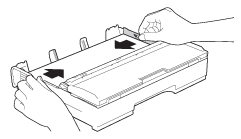
-
Tarkista, että paperi on kasetissa tasaisesti ja paperin ylärajamerkin (1) alapuolella. Jos paperikasetissa on liikaa paperia, tämä voi aiheuttaa paperitukoksia.
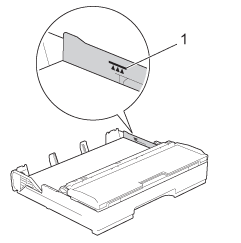
-
Työnnä paperikasetti hitaasti takaisin kokonaan laitteeseen.
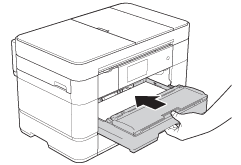
-
Vedä paperituki ulos ja käännä tuen jatko auki tarvittaessa.
Käytettäessä sivukokoa Ledger, Legal tai A3 Käytettäessä sivukokoa Letter tai A4 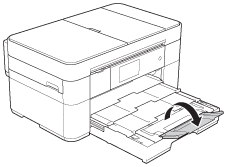
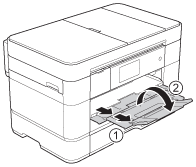
Sijoita laite siten että paperikasetti ja paperituki ei ulotu pöydän reunan ulkopuolelle. Näin estetään ohikulkijoita tönimästä laitetta ja pudottamasta sitä.
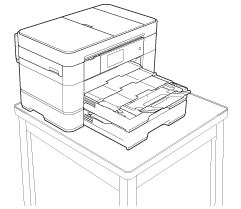
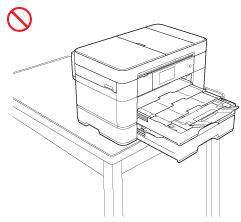
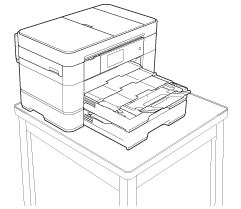
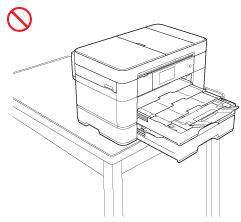
Sisältöpalaute
Auta meitä parantamaan tukea antamalla palautetta alla.
